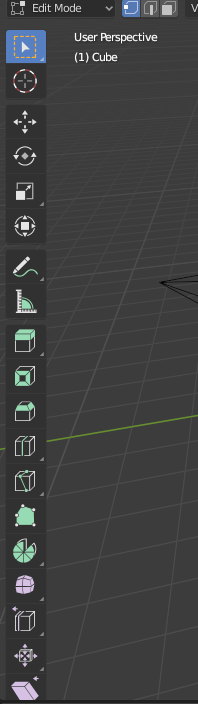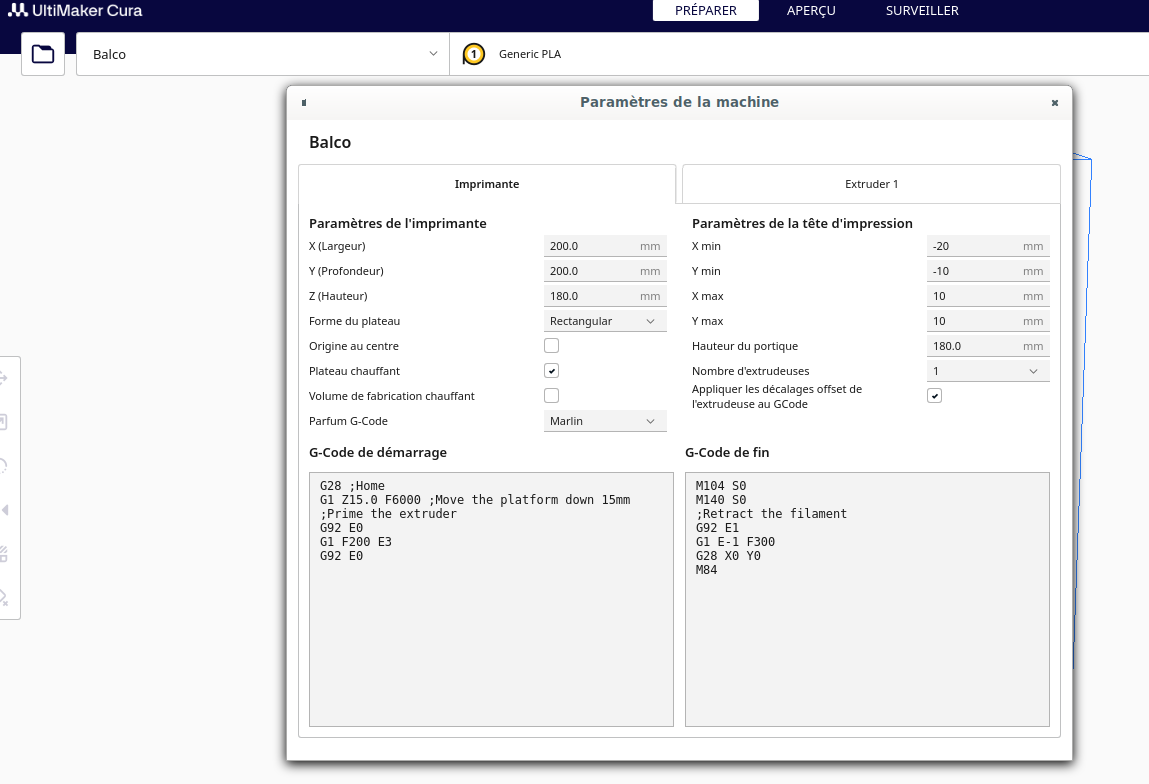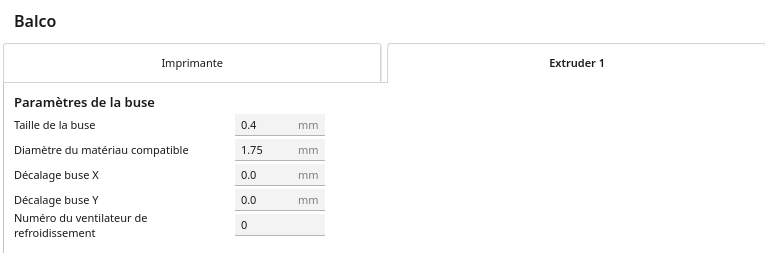Comment créer une maison avec Blender et l'imprimer ?
Préparer le projet[modifier]
Pour préparer le projet, il faut regarder quel logiciel utiliser pour modéliser et imprimer en 3D.
On peut regarder ce qui a déjà été fait à l'école sur le site Travaux INDSé
J'ai personnellement choisi Blender mais vous pouvez aussi utiliser d'autres logiciels en comparant les avantages/inconvénients via Alternativeto
Prendre en main le logiciel[modifier]
Quand vous avez installé le logiciel, il est temps de le prendre en main !
- J'ai utilisé ce tuto, la personne ayant réalisé ce tutoriel a aussi fait d'autres tutoriels très intéressant ;)
Au début ce n'est pas simple de se familiariser avec l'environnement 3D, il y a un certain temps d'adaptation, des raccourcis clavier et des techniques à maîtriser. Le logiciel Blender est très complet, vous pouvez faire une simple maison et créer une ville entière ou encore faire de l'animation. À vous de maintenant choisir ce que vous voulez mais pour le reste de la page on va se concentrer sur la "simple maison".
- Si vous voulez une liste de tout les raccourcis clavier utiles !
Modéliser en 3D[modifier]
Bases[modifier]
Au début, il faut comme dit avant se familiariser avec les formes de bases, les planes etc.
Vous allez vous retrouver avec cet écran de base.
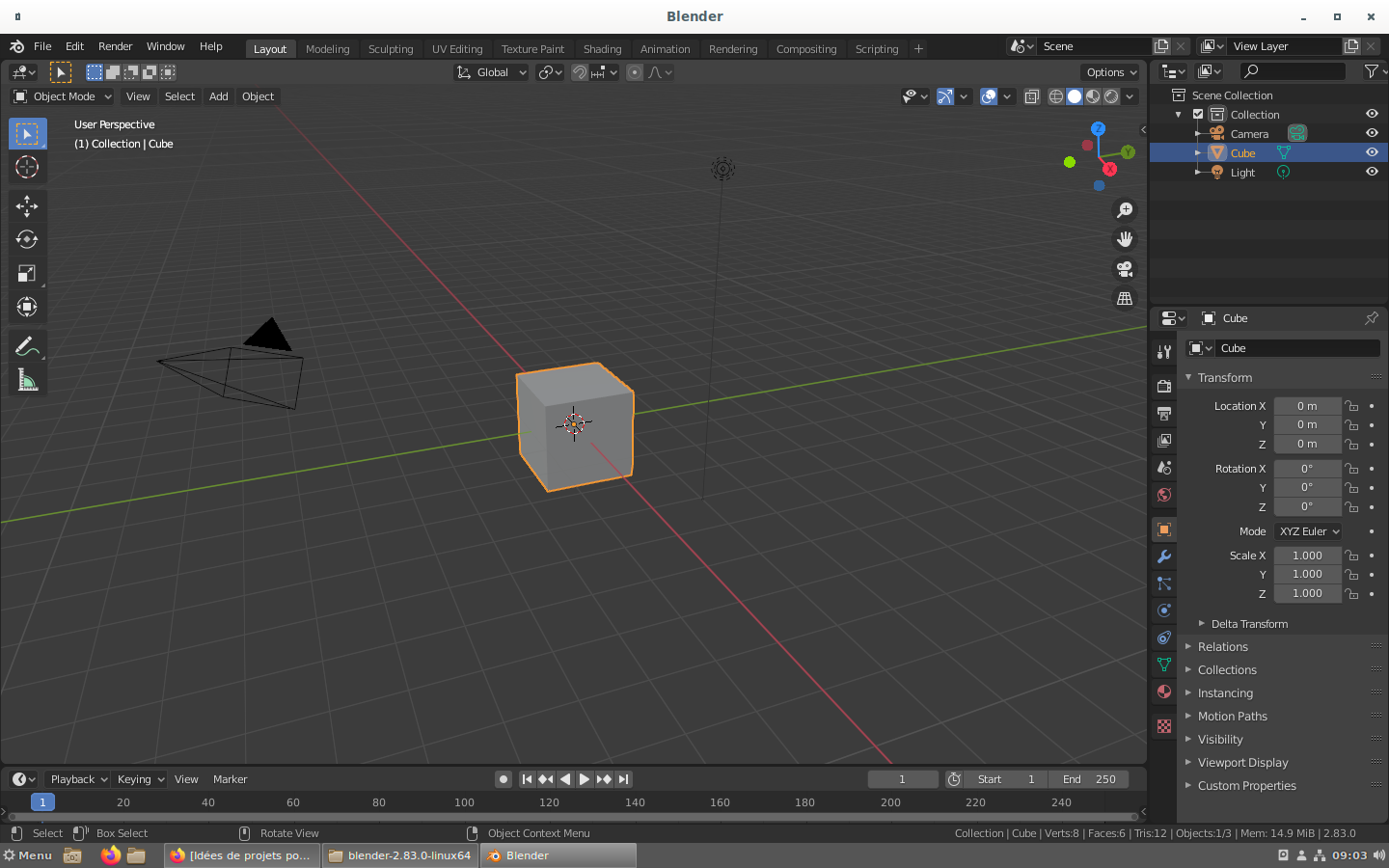
Je vous évite tout les détails mais il faut savoir qu'avec Blender on peut faire énormément de choses, mais on utilise seulement une très petite partie du logiciel pour faire ce que l'on va faire (pour comprendre référez vous au tutoriel ci-dessus).
Petit Conseil : Faites attention à ne pas confondre Object Mode et Edit Mode
Modes[modifier]
- Object mode : permet d'utliser le modèle dans son entier et le transformer avec son environnement
- Edit mode : permet d'intéragir avec le modèle directement pour vraiment le modifier : créer des divisions, n'agrandir qu'une partie du modèle, etc.
Pour changer de mode il faut appuyer sur Tab. Attention, si quelque chose vous semble anormal vérifiez bien que vous êtes sur le bon mode.
Créativité[modifier]
Avec ce que vous avez appris des différents tutoriels, vous pouvez maintenant les utiliser comme vous voulez ! Créez des formes, des planes, des structures, amusez-vous à explorer tout le champ des possibilités, je me suis personnellement inspiré de ce tutoriel pour m'habituer aux façades, la division, les planes etc. pour créer la maison que je voulais. Il est difficile de suivre un modus operandi, car il n'y en a tout simplement pas.
Je peux seulement vous avertir qu'il est indispensable de tester, créer, former afin de même avec de petites bases vous sentir apte à créer vous-même !
Impression 3D[modifier]
Quand votre projet vous semble fini, on peut l'imprimer, dans Blender préparez votre projet, faite en sorte qu'il soit conforme grâce à ce tutoriel et voici un exemple.
Exportation[modifier]
Il faut exporter votre fichier en fichier .stl. Comment faire sur Blender ?
- En haut à gauche sur l'acceuil Blender, Fichier->Export->Stl
- Choisissez l'emplacement sur votre ordinateur où vous l'enregistrez.
Impression[modifier]
On a besoin d'un logiciel tiers pour que le fichier soit prêt à être imprimé. Un logiciel gratuit et simple : Ultimate Cura
- Importer dans le logiciel le fichier Stl où vous l'avez enregistré sur Blender.
- Vérifiez que tout soit correct, vous pouvez mettre encore à l'échelle s'il faut.
- /!\ Pour que le g-code soit valable sur l'imprimante, assurez vous d'avoir ces paramètres:
- Prendre une carte SD et exporter le fichier sur ce dernier.
- Imprimez sur votre imprimante 3D !
Conclusion[modifier]
Vous venez d'imprimer votre maison !